Traga seu DNS para o Azure DNS
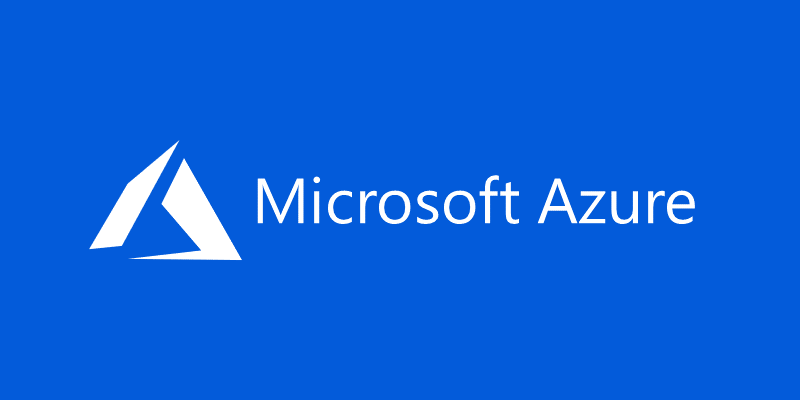
O que você precisa saber
Primeiramente, entenda que este é um serviço gerenciado. Isso quer dizer que existem coisas que você pode e coisas que você não pode mexer.O que posso fazer?
A resposta rápida é: praticamente tudo. Mas detalhando um pouco, podemos dizer que o Azure DNS pode:- Criar zonas diretas;
- Criar zonas inversas;
- Mapear zonas privadas (disponível em public preview);
- Servir de Name Server (para que você crie os apontamentos TXT, A, AAAA, CNAME, SRV, etc.
O que não posso fazer?
- Comprar um registro de domínio;
- Utilizar DNSSEC (Hoje é possível apoiar a implantação deste recurso aqui)
Criando sua zona DNS
Vamos botar um pouco de mão na massa. para criar sua zona é realmente bastante simples. Utilizando Azure CLI nós iremos inserir este comando:az network dns zone create --resource-group <grupo de recursos> --name <nome da sua zona> --output jsoncaz network dns zone create --resource-group dns-demo --name cloudengineers.com.br --output jsonc Veja a chave “nameServers”. São aquelas informações que serão usadas para poder garantir a resolução de nomes utilizando o serviço. É provável que seus name servers sejam diferentes. Anote estes nomes e vamos para a próxima etapa.
Veja a chave “nameServers”. São aquelas informações que serão usadas para poder garantir a resolução de nomes utilizando o serviço. É provável que seus name servers sejam diferentes. Anote estes nomes e vamos para a próxima etapa.
Vincular seu domínio existente a uma zona do Azure DNS
Agora vem uma parte legal, uma das principais vantanges do Azure DNS é a liberdade em poder criar registros, como num servidor DNS local. Você pode definir diversos tipos diferentes de registros assim como TTLs extremamente baixos como 1 segundo, para testes/validações. Para que você torne o Azure DNS sua zona padrão de DNS é necessário apontar os Name Servers (NS) de seu Registrar para o serviço. No exemplo a seguir eu vou transferir a zona DNS do Registro.BR para o Azure DNS, mas o mesmo se aplica independente do seu provedor. Na página do seu registrador, verifique todos os domínios e selecione aquele que você quer levar para o Azure. Agora você deve navegar até a área de edição do Name Server.
Agora você deve navegar até a área de edição do Name Server.
 Agora nós vamos inserir o que vimos durante a criação da zona DNS. Insira preferencialmente os 4 registros apresentados e salve as alterações.
Agora nós vamos inserir o que vimos durante a criação da zona DNS. Insira preferencialmente os 4 registros apresentados e salve as alterações.
 Se você tiver inserido corretamente os registros, este será seu resultado final:
Se você tiver inserido corretamente os registros, este será seu resultado final:
 Uma vez feito estes passos você terá seu DNS diretamente pelo azure!
Uma vez feito estes passos você terá seu DNS diretamente pelo azure!
Criando seus próprios registros
Neste último passo, nós podemos passar para a interface gráfica do Azure para o gerenciamento. Nós vamos criar um registro simples apontando o host www.cloudengineers.com.br para www.cloudsquad.com.br. Usando o comandoaz network dns record-set --help nós descobrimos todos os registros possívels de serem adicionados. Em nosso caso usaremos um registro cname.
 Agora, basta adicionar o comando correto para adicionar um registro CNAME usando o exemplo:
Agora, basta adicionar o comando correto para adicionar um registro CNAME usando o exemplo:
az network dns record-set cname set-record -g <Grupo de Recursos> -z <zona DNS> -n <host> -c <valor> --output jsonc
Assim como você cria um registro definindo um nome de Host e um valor para este host vamos criar da mesma forma. No meu caso fica assim:
az network dns record-set cname set-record -g dns-demo -z cloudengineers.com.br -n www -c www.cloudsquad.com.br --output jsoncO resultado final é o apontamento concluído com sucesso pelo output a seguir:
 Tem dúvida se o registro terminou de propagar? Minha dica é usar a página DNS Checker, que consegue validar a propagação do seu domínio.
Tem dúvida se o registro terminou de propagar? Minha dica é usar a página DNS Checker, que consegue validar a propagação do seu domínio.

